win10关屏软件图文教程
分类:windows7教程 发布时间:2017-02-27 02:00:08
有网友问小编关于win10关屏软件使用教程,现在的WiFi已经是大家的最爱了但是,大家如何做到只关闭屏幕,但是电脑仍在上网呢?其实win10关屏软件使用方法是非常简单的,下面就让系统之家小编给大家介绍关于win10关屏软件使用教程吧。
打开【猎豹wifi5.0】,手机必须先连入猎豹wifi;之后点击【功能大全】--【遥控关屏】;

win10关屏软件图文教程图1
打开微信,点击扫描二维码,扫描弹出页面的off的二维码;

win10关屏软件图文教程图2
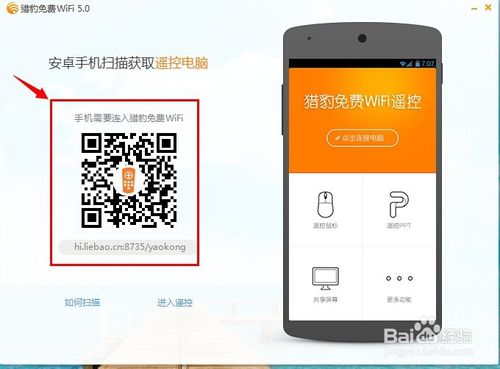
win10关屏软件图文教程图3
由于是初次使用该功能,会在电脑端弹出【发现新设备,是否允许操作】,点击允许。
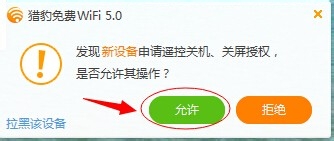
win10关屏软件图文教程图4
之后就可以手机控制电脑黑屏了。
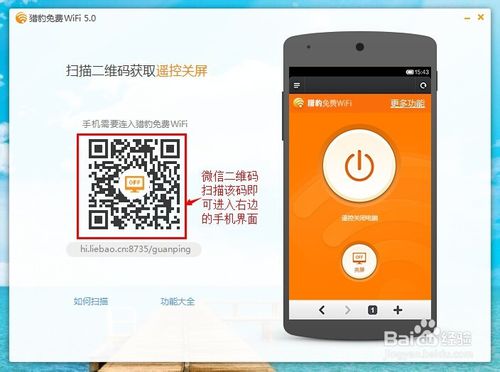
win10关屏软件图文教程图5
以上就是win10关屏软件使用教程了,当然要想完成以上一系列步骤的前提是,手机必须先连入猎豹wifi哦。好了,如果大家想了解更多的资讯敬请关注系统之家官网吧。当然以上的方法也适合win7装机旗舰版的使用哦。






 立即下载
立即下载







 魔法猪一健重装系统win10
魔法猪一健重装系统win10
 装机吧重装系统win10
装机吧重装系统win10
 系统之家一键重装
系统之家一键重装
 小白重装win10
小白重装win10
 杜特门窗管家 v1.2.31 官方版 - 专业的门窗管理工具,提升您的家居安全
杜特门窗管家 v1.2.31 官方版 - 专业的门窗管理工具,提升您的家居安全 免费下载DreamPlan(房屋设计软件) v6.80,打造梦想家园
免费下载DreamPlan(房屋设计软件) v6.80,打造梦想家园 全新升级!门窗天使 v2021官方版,保护您的家居安全
全新升级!门窗天使 v2021官方版,保护您的家居安全 创想3D家居设计 v2.0.0全新升级版,打造您的梦想家居
创想3D家居设计 v2.0.0全新升级版,打造您的梦想家居 全新升级!三维家3D云设计软件v2.2.0,打造您的梦想家园!
全新升级!三维家3D云设计软件v2.2.0,打造您的梦想家园! 全新升级!Sweet Home 3D官方版v7.0.2,打造梦想家园的室内装潢设计软件
全新升级!Sweet Home 3D官方版v7.0.2,打造梦想家园的室内装潢设计软件 优化后的标题
优化后的标题 最新版躺平设
最新版躺平设 每平每屋设计
每平每屋设计 [pCon planne
[pCon planne Ehome室内设
Ehome室内设 家居设计软件
家居设计软件 微信公众号
微信公众号

 抖音号
抖音号

 联系我们
联系我们
 常见问题
常见问题



